多表格数据汇总可以使用透视表,使用函数,今天office教程网分享一个通过合并计算完成多表格数据汇总方法,合并计算分为两种情况,一种情况是:多个表格类别一致数据不同,另一种情况......
2021-11-25 138 excel合并计算 excel多表格数据汇总求和
Excel数据透视表对数据区域中的数值字段一般默认为使用求和汇总,用户可以根据需要对数值汇总的方式进行改变,同时我们新建立的数据透视表都是无计算方式的,我们需要改变设置值的显示方式,接下来为我们讲述excel2016数据透视表中更改值汇总方式和设置值显示的方法。
一、更改值汇总方式
步骤01 单击“字段列表”按钮
打开原始文件,选中透视表,切换到“数据透视表工具-分析”选项卡,单击“显示”组中的“字段列表”按钮,如下图所示。
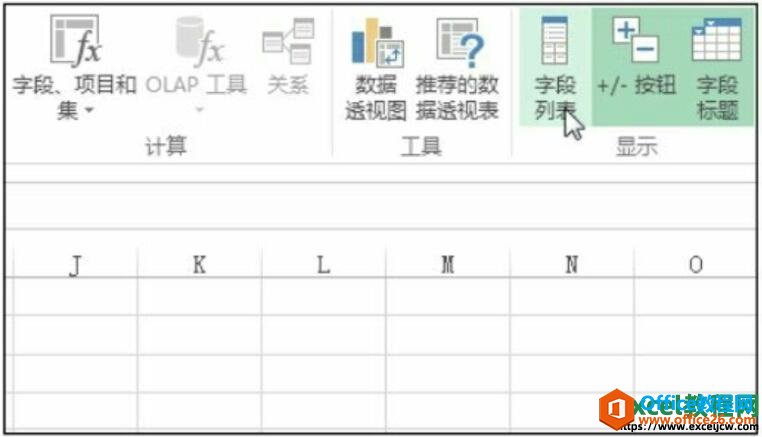
图1
步骤02 单击“值字段设置”选项
打开“数据透视表字段”窗格,1.单击“值”列表框中的“求和项:销售金额”字段,2.在展开的下拉列表中单击“值字段设置”选项,如下图所示。

图2
步骤03 设置销售金额的汇总方式
弹出“值字段设置”对话框,1.单击“计算类型”列表框中的“平均值”选项,2.之后单击“确定”按钮,如下图所示。
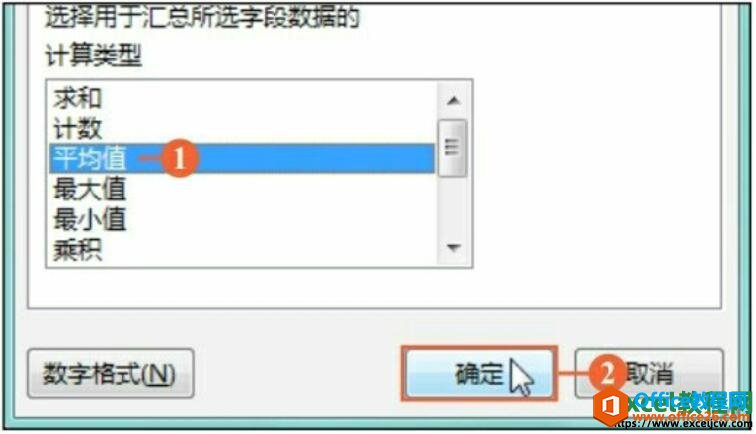
图3
步骤04 变更值汇总方式后的效果
返回工作表,在透视表中本来显示计算销售金额的和值变成了显示计算销售金额的每日平均值,如下图所示。
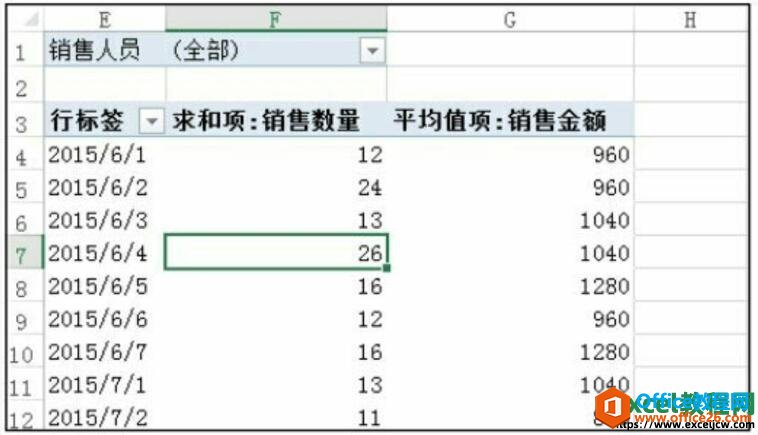
图4
二、设置值显示方式
改变数据透视表值的显示方式一般都是指改变字段中的数值的显示方式,值显示方式包括无计算方式、各种类型的百分比的方式、升序降序和指数等。在创建新的数据透视表时,系统默认的值显示方式都为无计算的方式。
步骤01 选择显示方式
打开原始文件,1.选中透视表F列中的任意单元格,2.切换到“数据透视表工具-分析”选项卡,3.单击“活动字段”组中的“字段设置”按钮,如下图所示。
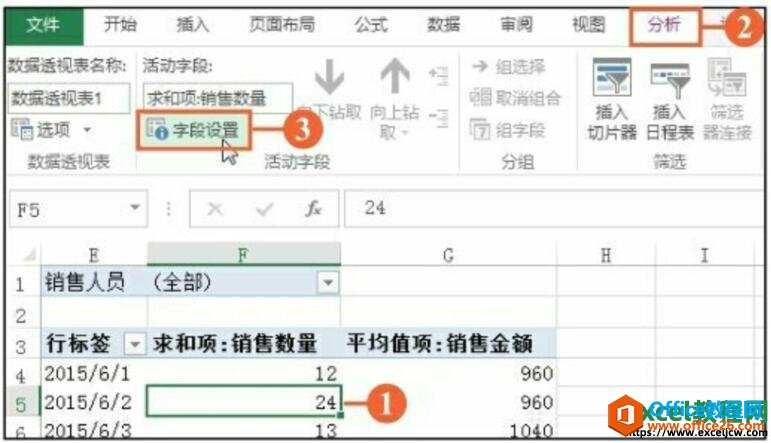
图5
步骤02 设置显示方式
弹出“值字段设置”对话框,1.切换至“值显示方式”标签下,2.在“值显示方式”下拉列表中选择“总计的百分比”选项,如下图所示。
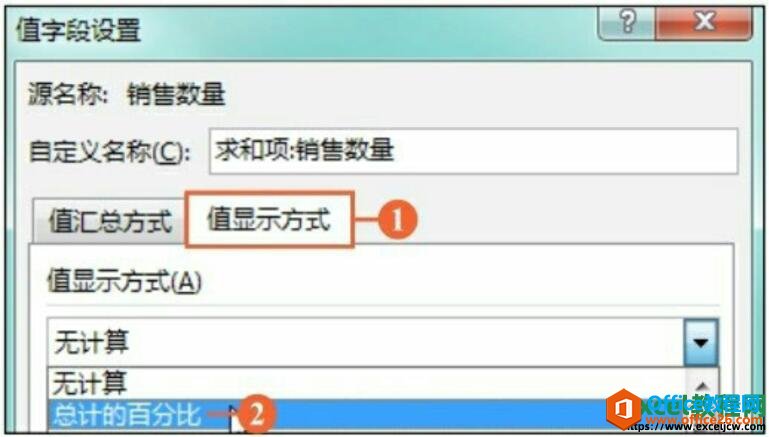
图6
步骤03 更改值显示方式后的效果
单击“确定”按钮之后返回工作表中,即可看到更改后的值,以百分比的形式显示出来,如图所示。
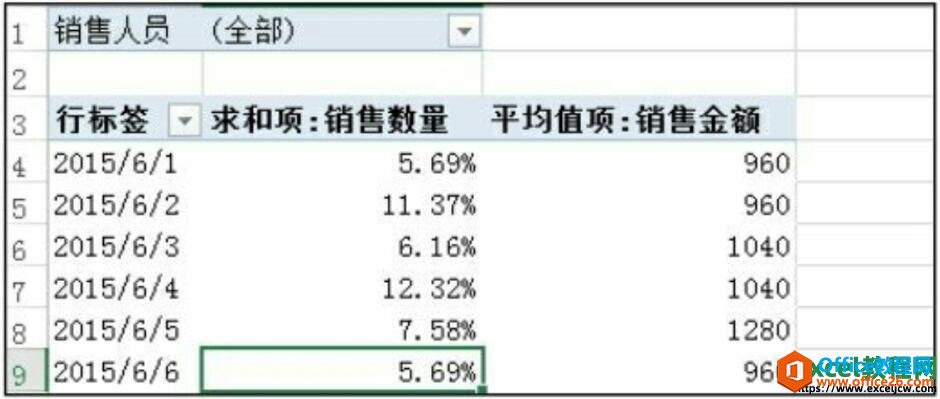
图7
这节课我们主要学习关于数据透视表值的相关知识,共有两个重点知识,第一更改值汇总的方式,第二设置值显示的方法,虽然内容较少,但是在数据透视表中还是比较重要的。
相关文章

多表格数据汇总可以使用透视表,使用函数,今天office教程网分享一个通过合并计算完成多表格数据汇总方法,合并计算分为两种情况,一种情况是:多个表格类别一致数据不同,另一种情况......
2021-11-25 138 excel合并计算 excel多表格数据汇总求和

Excel图表在工作中常用主要有簇状柱形图、堆积柱形图、百分比堆积柱形图等、条形图、折线图、饼图、气泡图、雷达图等,以及多种类型图表的混合使用。不同的图表具有不同的特点,也具有......
2021-11-25 406 excel图表类型

垂直区域|水平区域|混合区域|不连接区域|填充Excel区域|移动Excel区域|拷贝EXCEL区域Excel区域是由多个单元格组成的集合。本文将会从下面的5个知识点来介绍如何使用excel区域。区域......
2021-11-25 465 Excel区域知识

Excel文件选项卡|Excel快速访问工具栏|ExcelRibbon功能区|Excel视图切换|excel行列|Excel状态栏|Excel帮助文档本节将对Excel的工作窗口中的不同组件做简要的介绍。下面逐一介绍每个窗口组件......
2021-11-25 265 Excel工作窗口

隐藏或最小化Ribbon功能区|新建excelRibbon选项卡和组|重命名Ribbon选项卡|添加Excel命令到新建组|重置excelRibbon功能区|设置Excel快速访问工具栏ExcelRibbon功能是微软Excel里最重要的功能组......
2021-11-25 328 Ribbon功能区 Ribbon功能组件